Jak zatrzymać wyskakujące okienka „zezwalaj na powiadomienia witryny” w prawie każdej przeglądarce?
Opublikowany: 2022-01-17Pomimo faktu, że większość przeglądarek zapobiega niechcianym powiadomieniom, irytujące prośby o pozwolenie będą się pojawiać od czasu do czasu. Powiadomienia te zawierają reklamy, promocje i inne wyskakujące okienka, które zachęcają odwiedzających do częstszej interakcji z nimi, czy to poprzez wypychanie rabatów sprzedażowych, czy przyciąganie widza z powrotem do przeczytania najnowszych treści.
Nie ma jednego uniwersalnego rozwiązania do wyłączania „zezwalaj na powiadomienia witryny” we wszystkich przeglądarkach; niemniej jednak kroki są bardzo podobne. Ze względu na powszechne korzystanie z Chrome, Firefox, Microsoft Edge, Opera, Brave i Internet Explorer zademonstrujemy procesy w tych przeglądarkach.
W tym artykule omówimy, w jaki sposób można zatrzymać prośby o powiadomienie witryny w siedmiu popularnych przeglądarkach. Więc bez zbędnych ceregieli zacznijmy.
Google Chrome
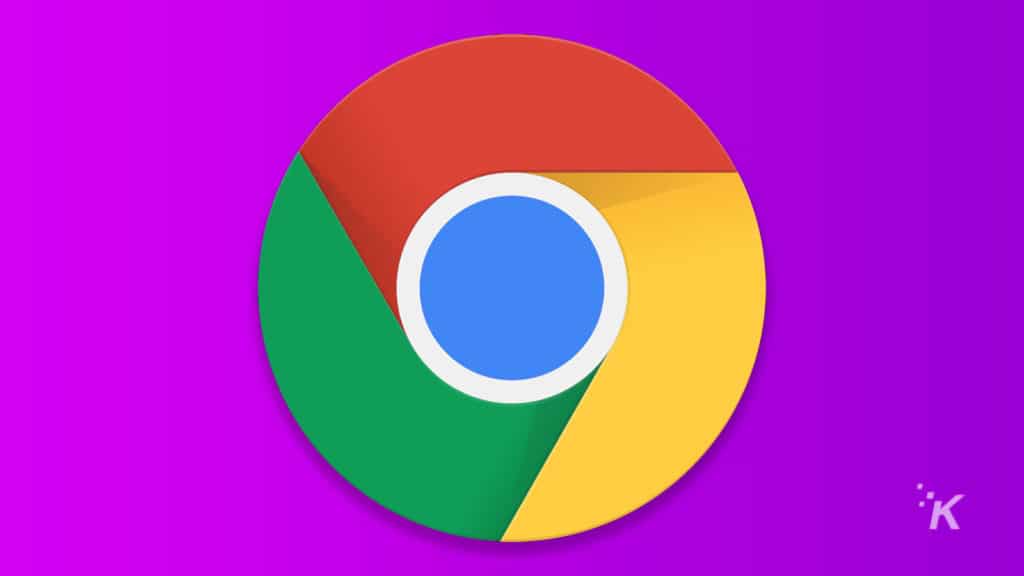
Jedna z najpopularniejszych przeglądarek na świecie, Chrome, daje użytkownikom prawie pełną kontrolę nad alertami witryn. Oto, co warto wiedzieć.
- Uruchom przeglądarkę Chrome na swoim urządzeniu
- Na pasku narzędzi wybierz Więcej , a następnie Ustawienia
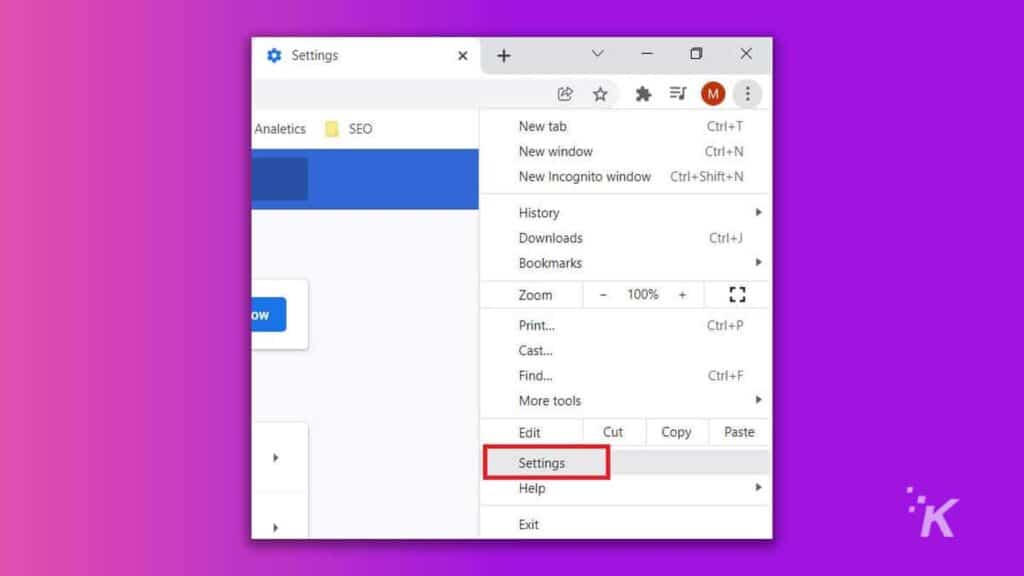
- Przejdź do „ Prywatność i bezpieczeństwo ”, a następnie kliknij Ustawienia witryny
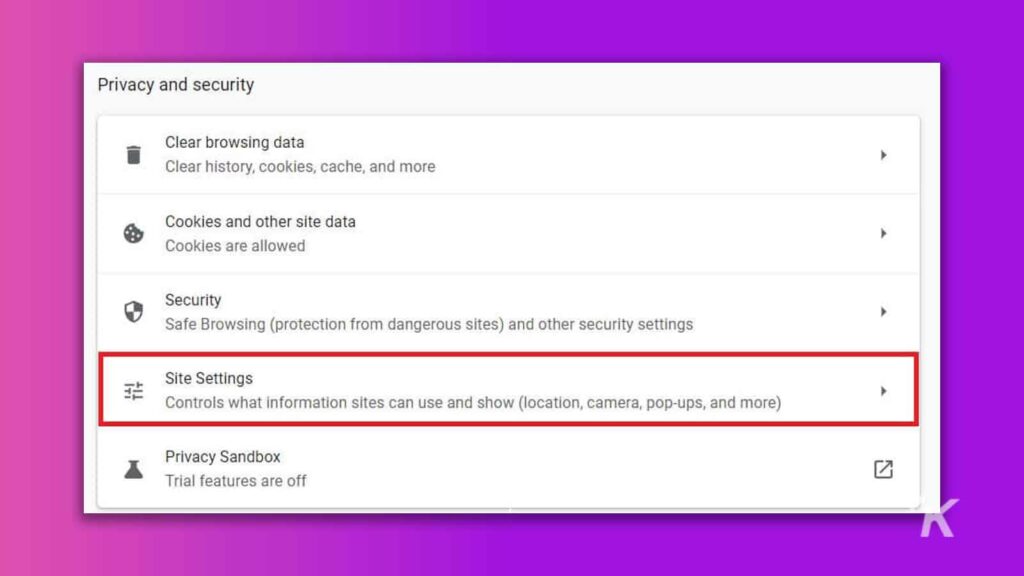
- Kliknij powiadomienia
- Wybierz jedną z opcji jako ustawienie domyślne:
- Witryny mogą prosić o wysyłanie powiadomień : ta opcja jest ustawiona jako domyślna, co powoduje wyświetlenie komunikatu „Zezwalać na powiadomienia witryny?” podpowiedź.
- Używaj cichszych wiadomości : po wybraniu tej opcji Chrome zablokuje witrynę w celu wysyłania powiadomień. Mimo to witryny mogą prosić o wysyłanie powiadomień. Jeśli jednak zignorujesz powiadomienia z witryny lub inni użytkownicy zablokują powiadomienia witryny, witryna nie będzie mogła wysyłać powiadomień.
- Nie zezwalaj witrynom na wysyłanie powiadomień : blokuje wszystkie powiadomienia ze stron internetowych. Funkcje wymagające powiadomień nie będą działać.
I masz to, jak zatrzymać te irytujące wyskakujące okienka w Chrome.
Safari
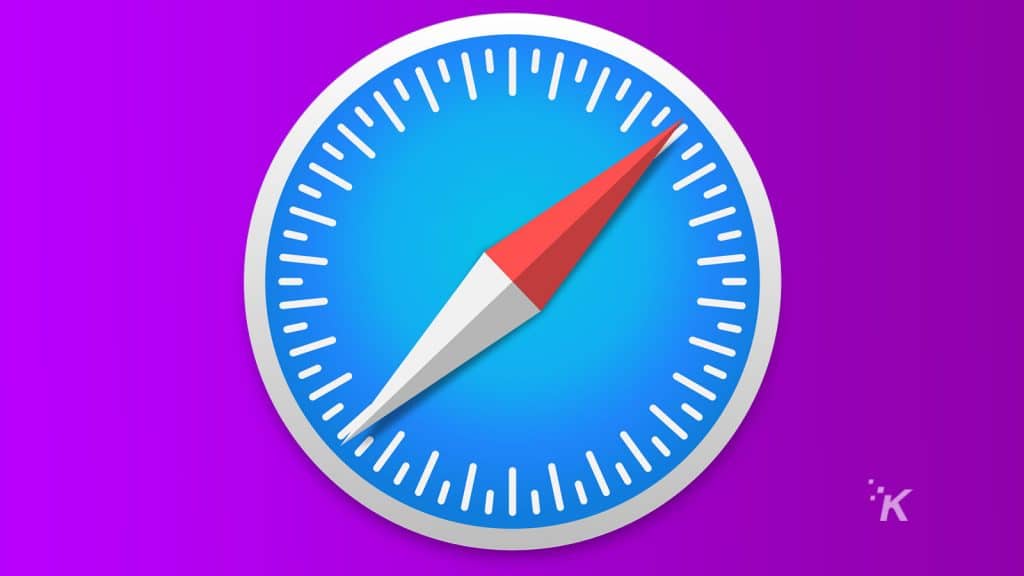
Jeśli jesteś zagorzałym użytkownikiem Safari, wykonaj następujące kroki, aby usunąć wyskakujące okienka witryny:
- Otwórz Safari
- W menu Safari kliknij Preferencje
- Kliknij Strony internetowe
- Przejdź do powiadomień
- Usuń zaznaczenie „Zezwalaj witrynom na proszenie o pozwolenie na wysyłanie powiadomień push”
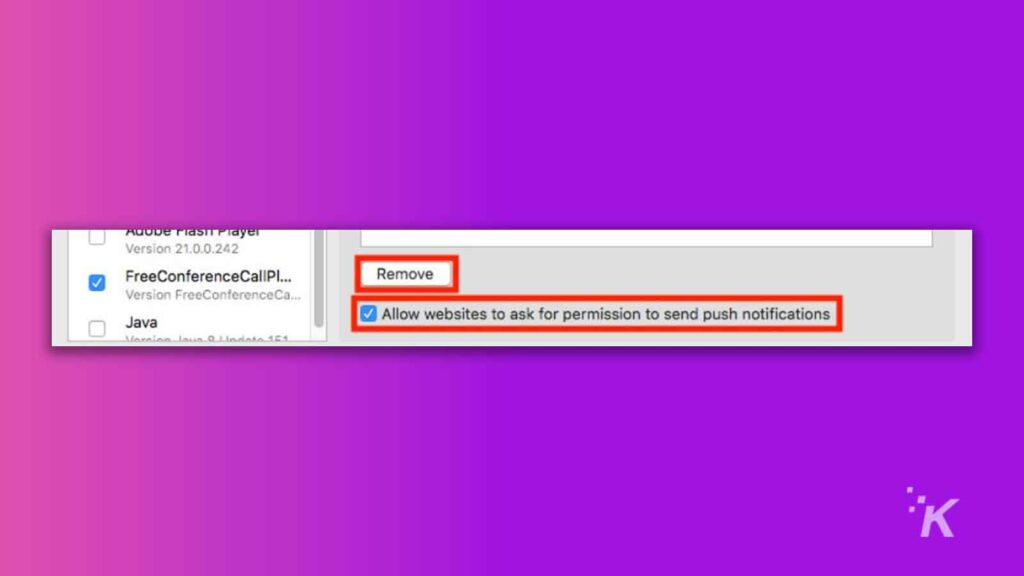
To wszystko, co musisz zrobić w Safari! Przejdźmy teraz do Firefoksa.
Firefox
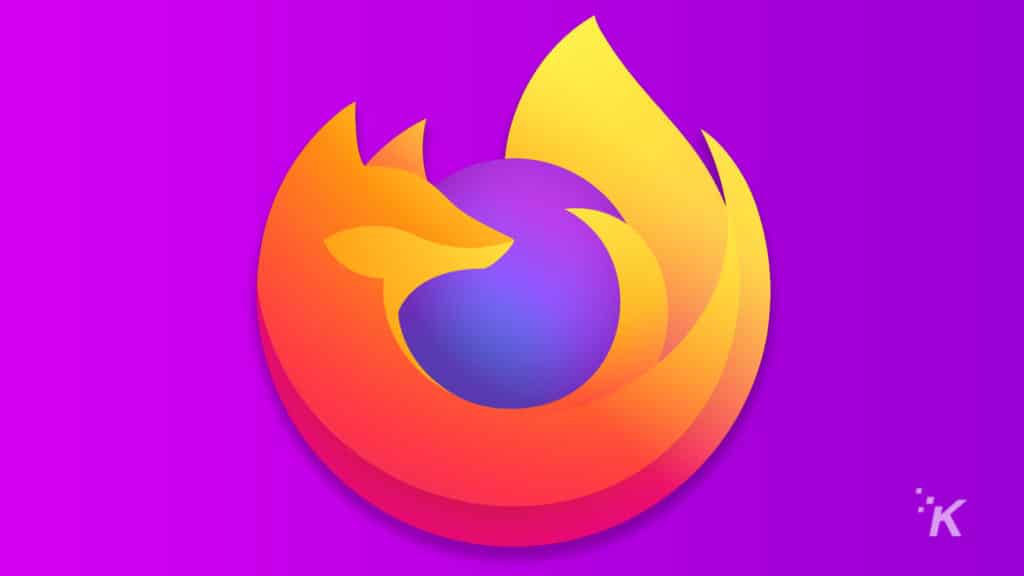
Jeśli wolisz używać Firefoksa jako wybranej przeglądarki, oto jak zatrzymać te irytujące wyskakujące okienka:
- Otwórz przeglądarkę Firefox
- W prawym górnym rogu otwórz menu przeglądarki i wybierz Ustawienia
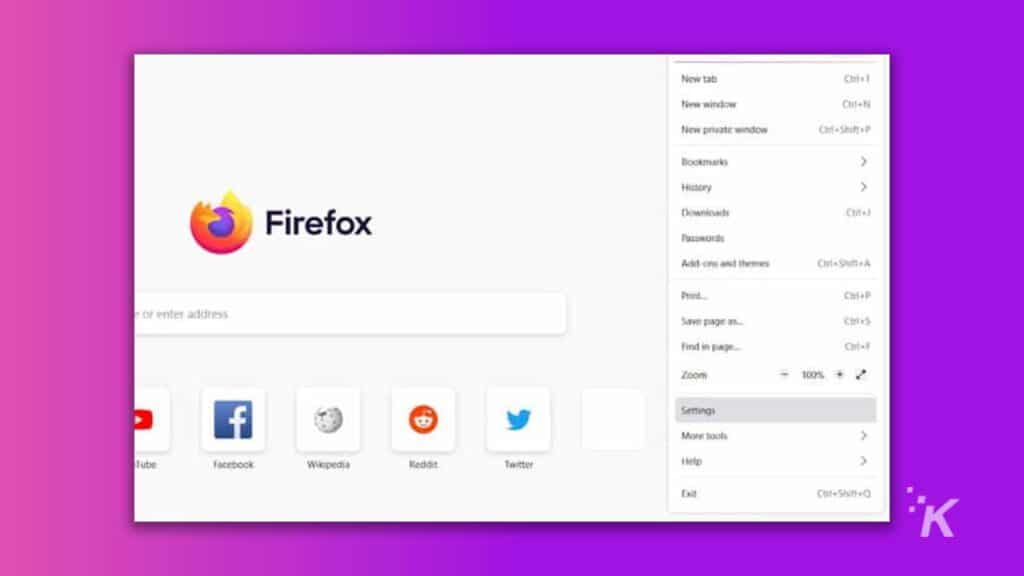
- W lewym panelu strony ustawień wybierz „Prywatność i bezpieczeństwo”
- W tytule uprawnień wybierz Ustawienia powiadomień
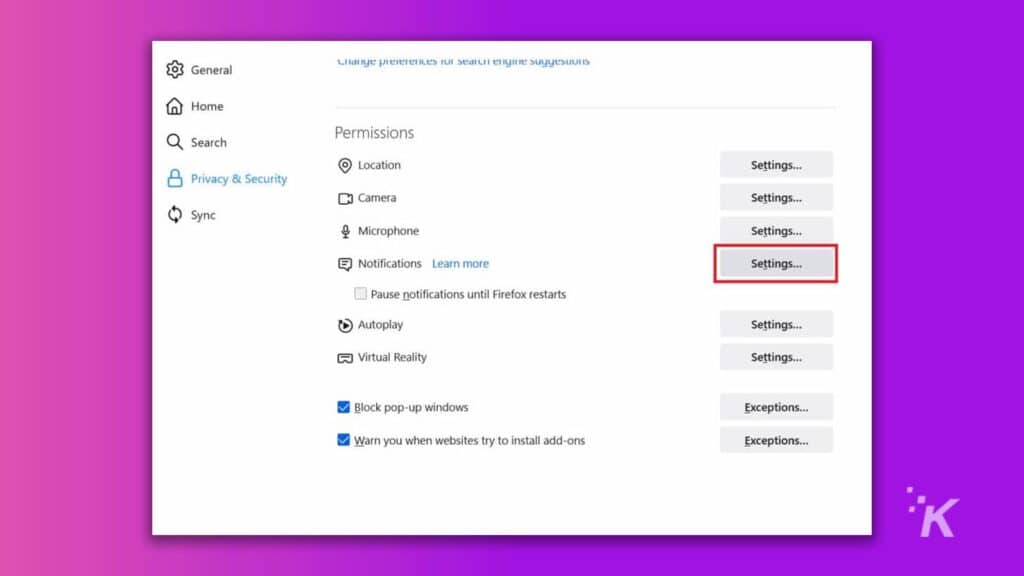
- Zaznacz pole wyboru „Zablokuj nowe żądanie, aby zezwolić na powiadomienia”
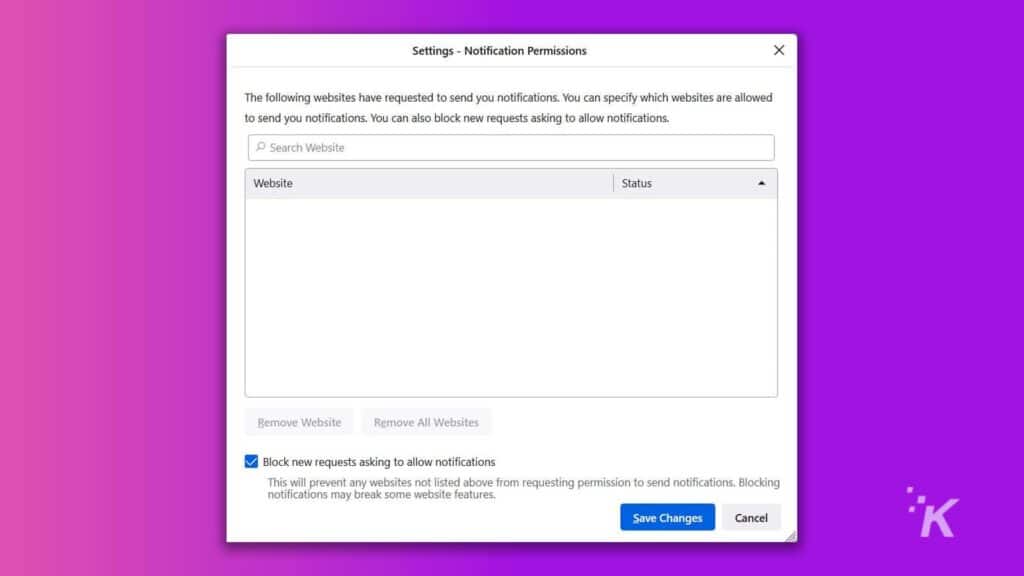
Teraz Twoja przeglądarka Firefox blokuje wszelkie prośby o pozwolenie z nowych witryn. Jednak witryny z wcześniejszymi uprawnieniami mogą nadal wysyłać alerty w wyskakujących okienkach.
Microsoft Edge
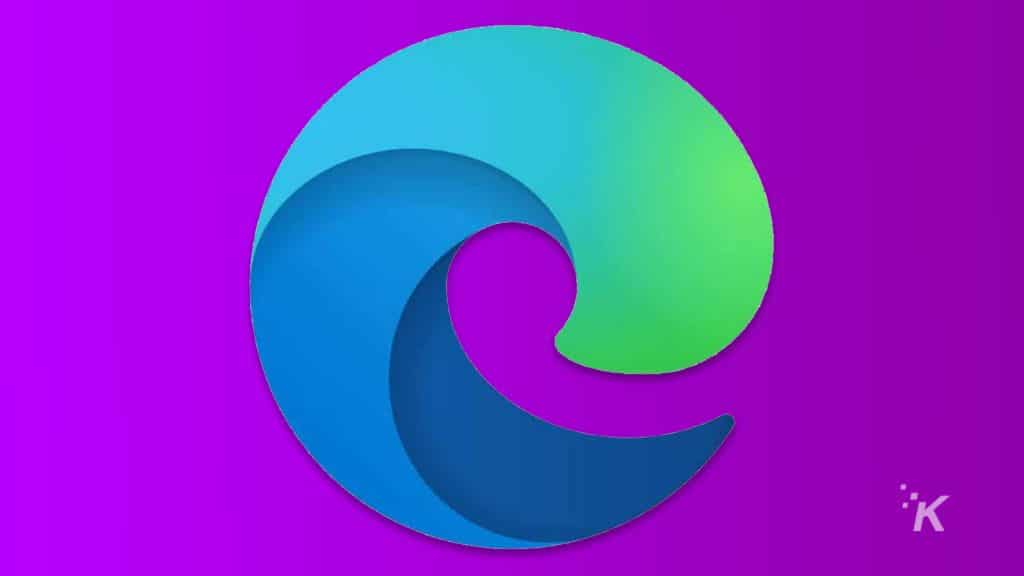
1. W prawym górnym rogu kliknij Więcej . Następnie wybierz Ustawienia .
2. Z panelu po lewej stronie wybierz Pliki cookie i uprawnienia witryn .
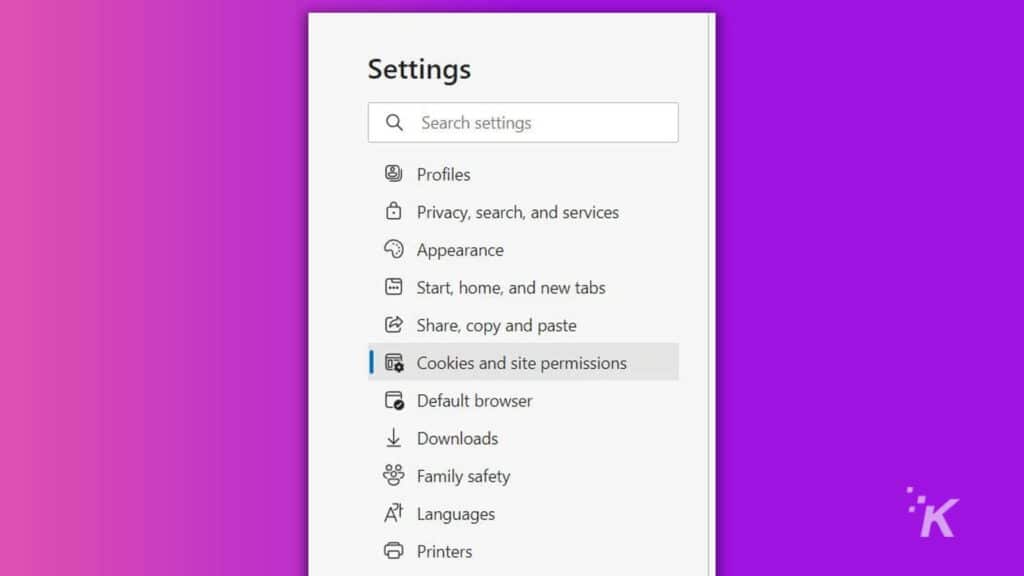
3. Przewiń w dół do wszystkich uprawnień i wybierz Powiadomienia .
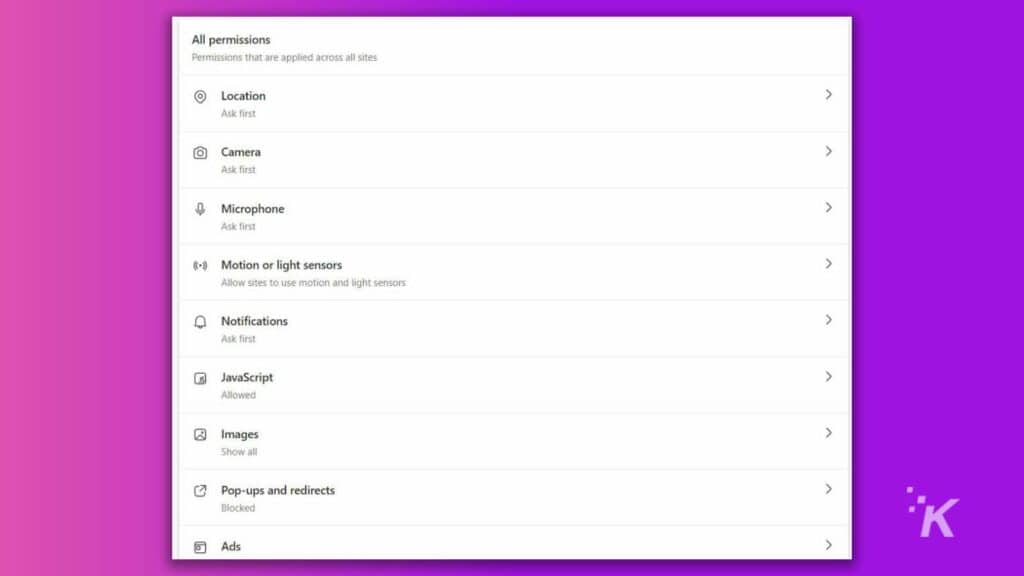
4. Przełącz pierwszy przełącznik, aby zablokować przyszłe pytania o uprawnienia.
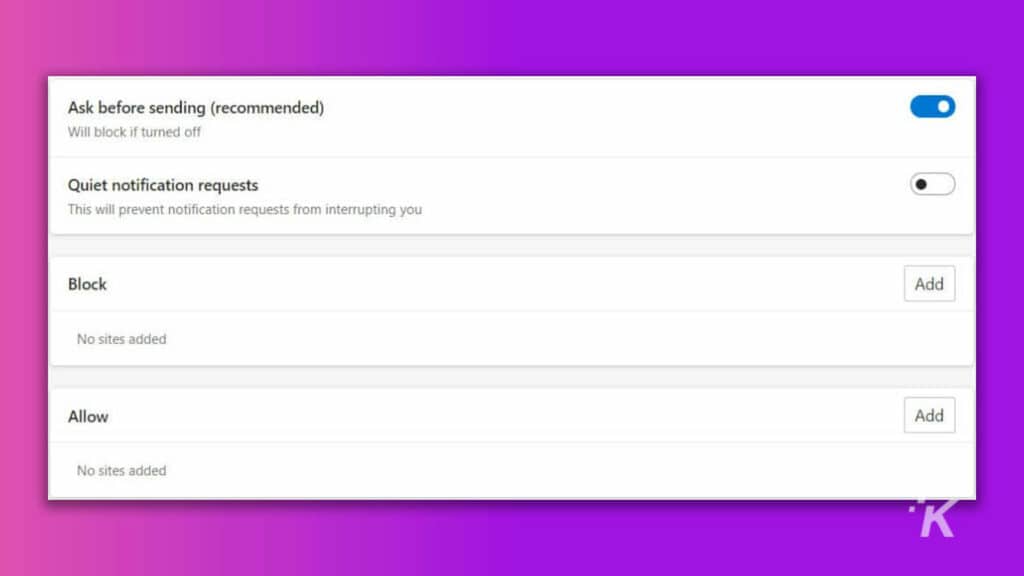
Pamiętaj, że włączenie prośby o powiadomienie o trybie cichym nadal umożliwi witrynom zadawanie tego samego pytania. Jeśli jednak kilka razy zignorujesz żądanie, zablokuje to witrynę.

Opera
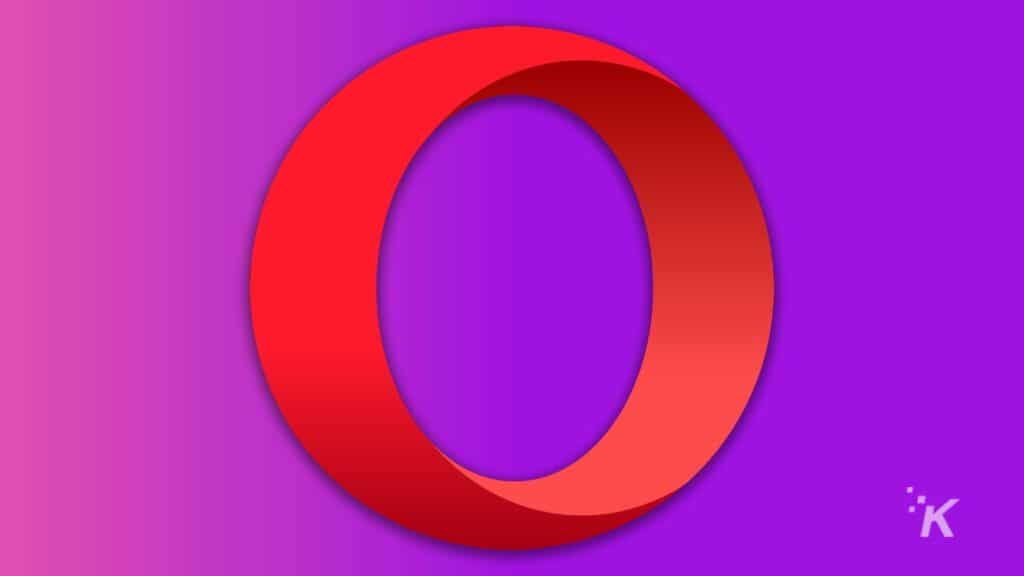
Jeśli wolisz korzystać z przeglądarki Opera, przeprowadzimy Cię przez poniższe kroki.
- W przeglądarce internetowej Opera
- Przejdź do Ustawień , dotykając ikony ustawienia (koła zębatego) na pasku narzędzi
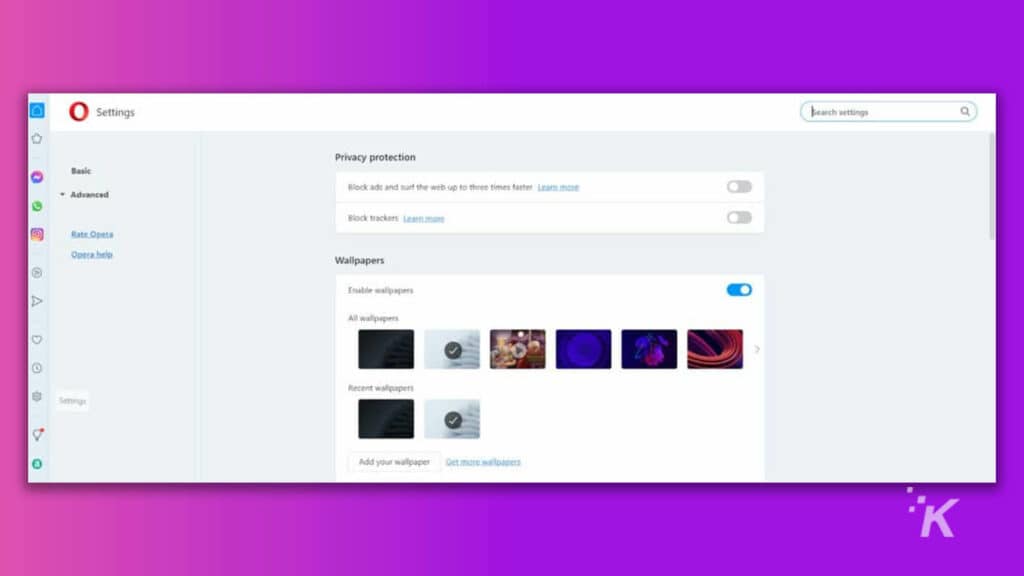
- W sekcji Prywatność i bezpieczeństwo wybierz Ustawienia witryny
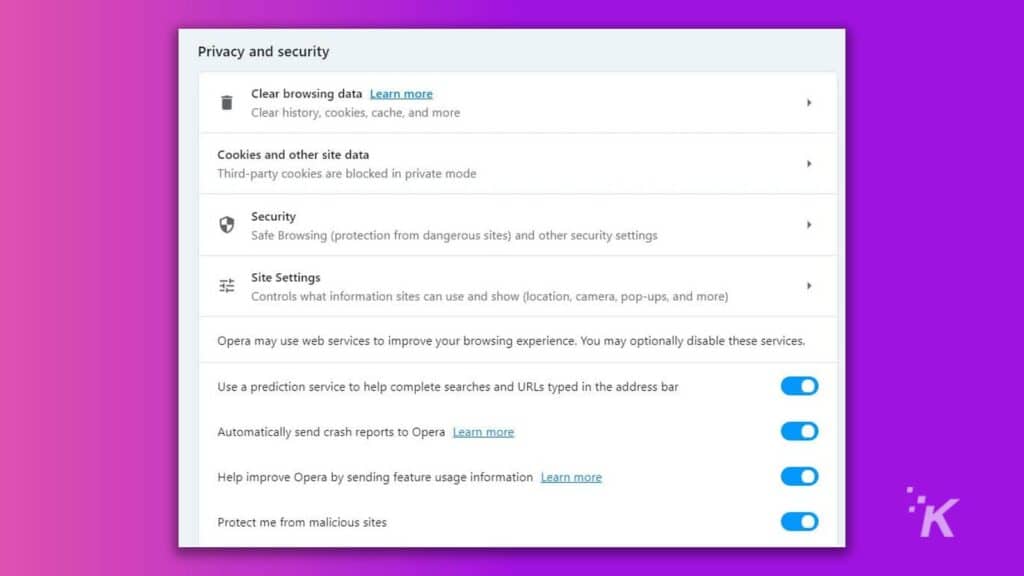
- Pod uprawnieniami wybierz Powiadomienia
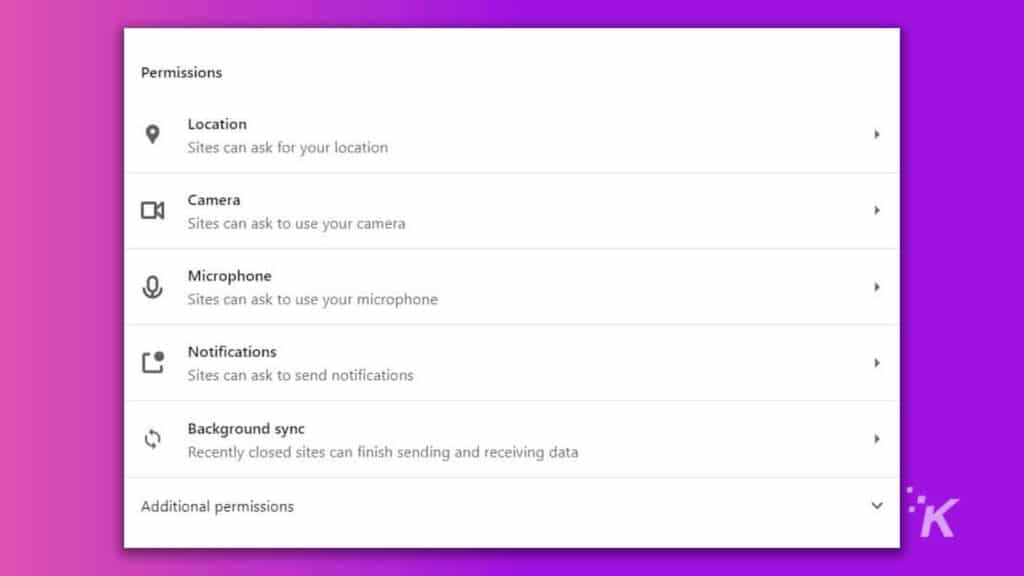
- Zmień domyślne ustawienie powiadomień witryny na „Nie zezwalaj witrynom na wysyłanie powiadomień”
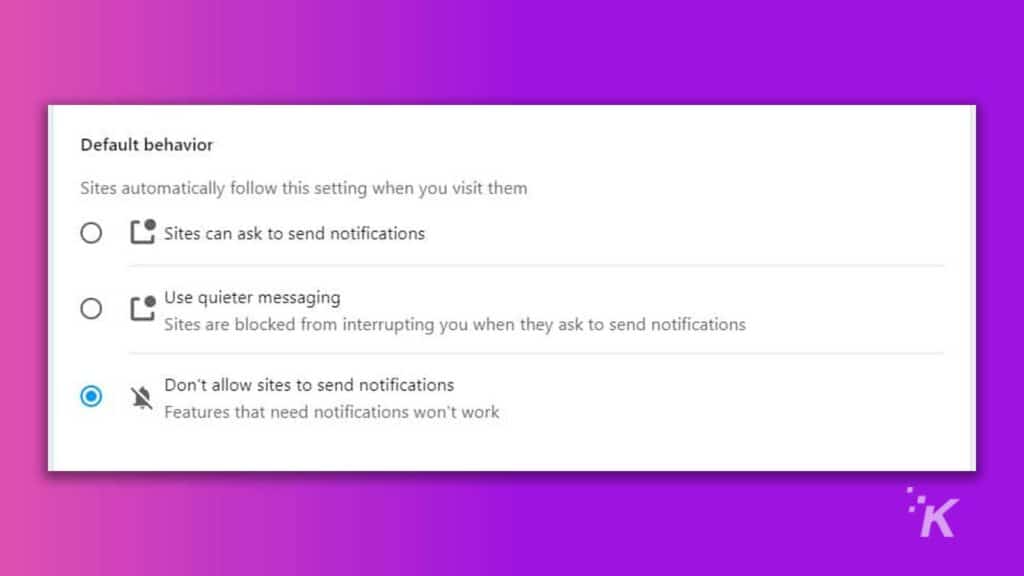
I to tyle w przypadku przeglądarki Opera. Na Odważny!
Odważny
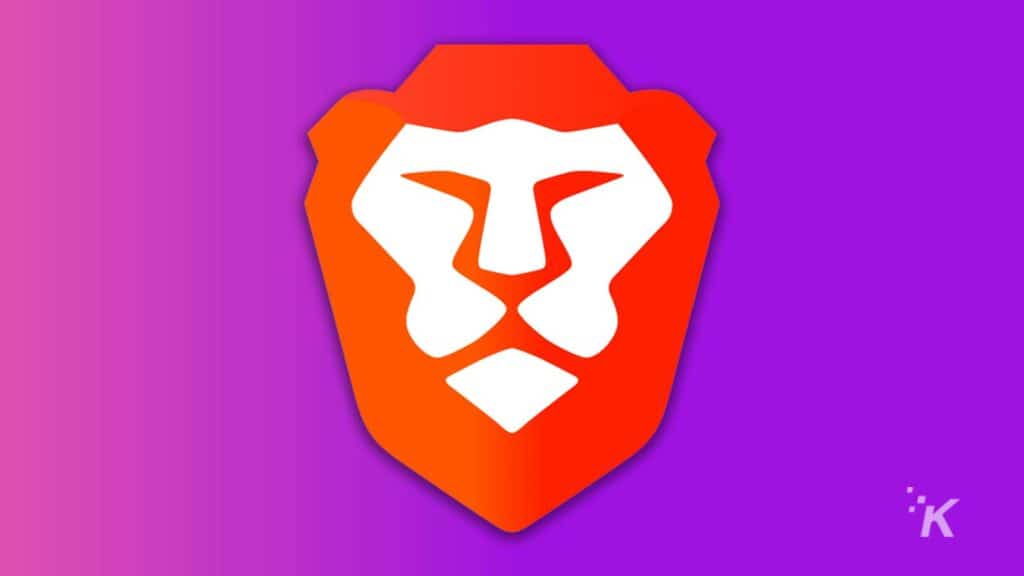
Użytkownicy przeglądarki Brave powinni postępować zgodnie z poniższymi instrukcjami.
- Uruchom przeglądarkę Brave
- Kliknij ikonę z trzema liniami w prawym górnym rogu, a następnie wybierz Ustawienia
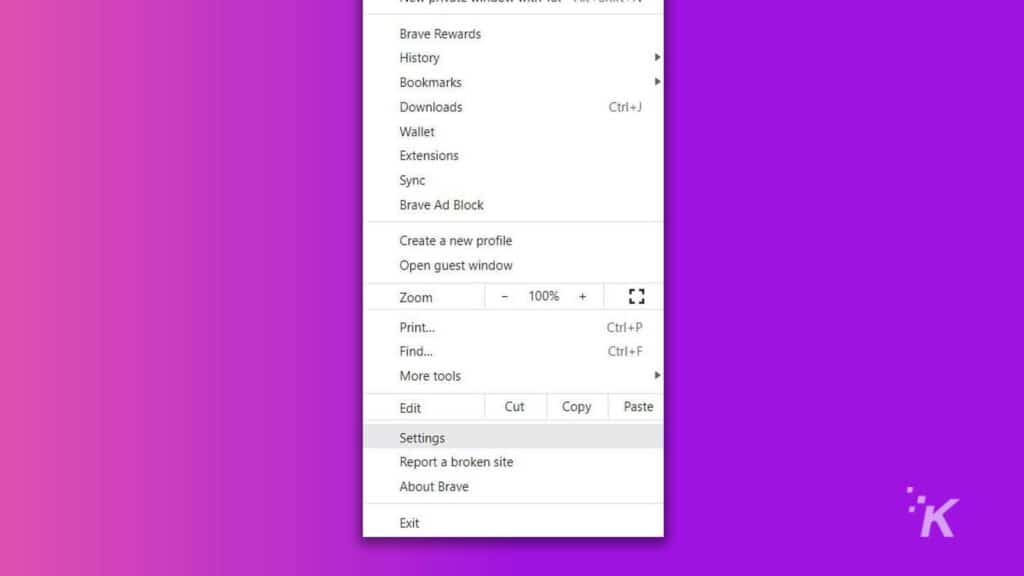
- Alternatywnie możesz przejść do Ustawień, naciskając ikonę ustawień na stronie głównej Brave
- Wybierz Prywatność i bezpieczeństwo po lewej stronie. Następnie kliknij Ustawienia witryny i osłon
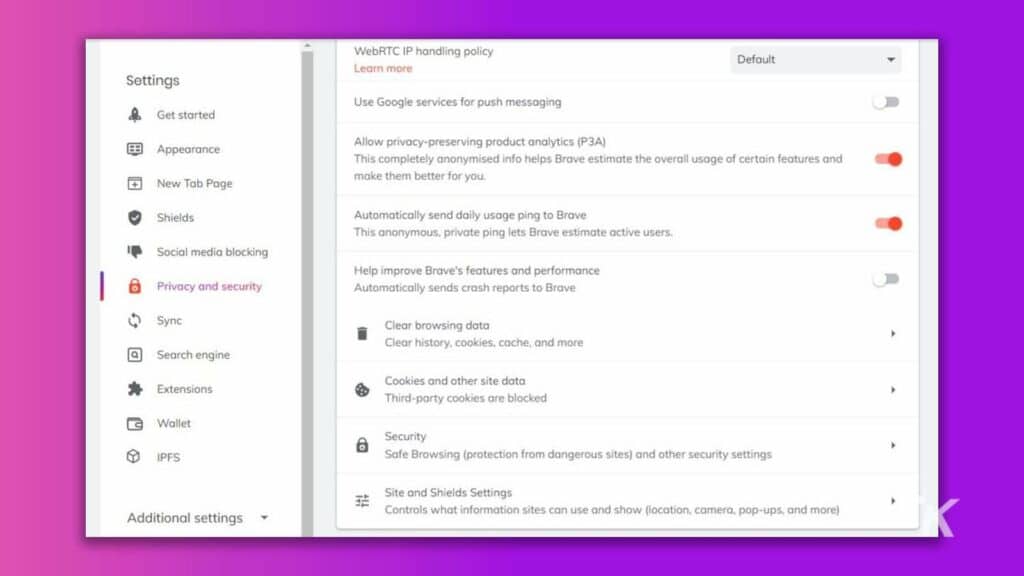
- Kliknij Powiadomienie w obszarze Uprawnienia
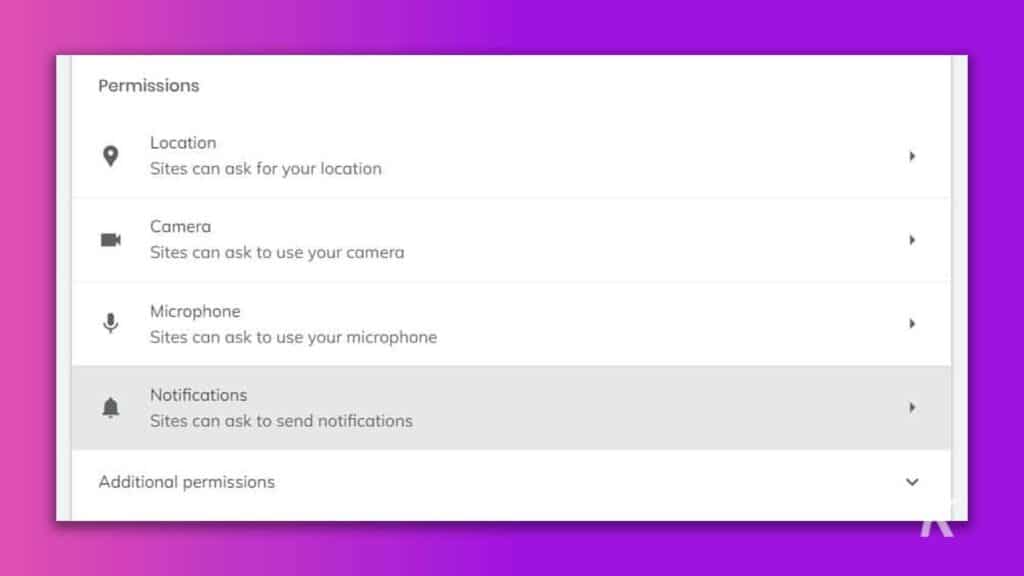
- Zmodyfikuj ustawienie Zachowanie domyślne, wybierając „Nie zezwalaj witrynom na wysyłanie powiadomień”
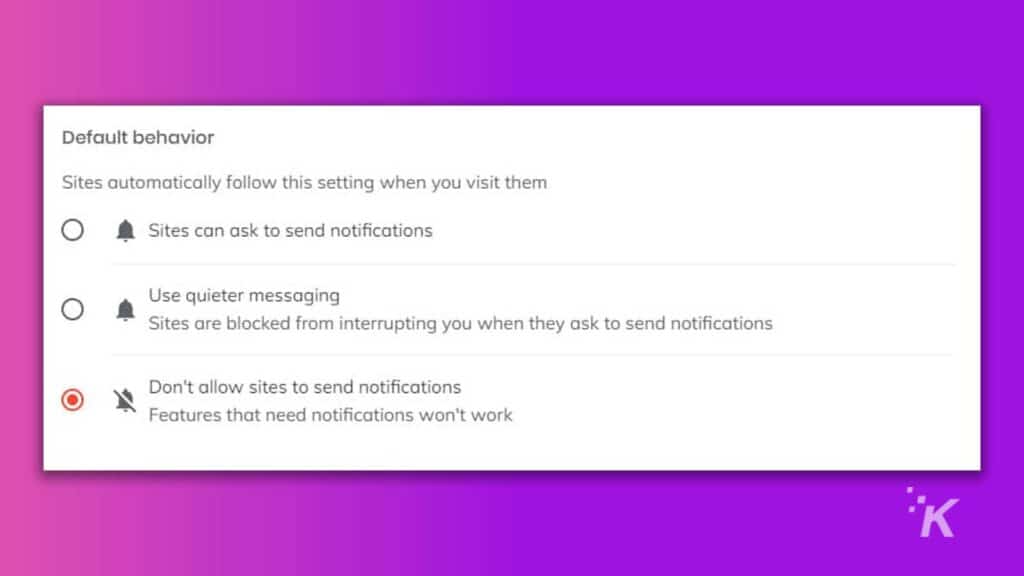
I to wszystko dla przeglądarki Brave. Następnie zagłębimy się w niesławny Internet Explorer.
Microsoft Internet Explorer

Jeśli korzystasz z przeglądarki Internet Explorer do przeglądania, możesz skorzystać z poniższego krótkiego przewodnika.
- Otwórz przeglądarkę
- Na pasku narzędzi kliknij ikonę Ustawienia (koło zębate)
- Następnie wybierz Opcje internetowe
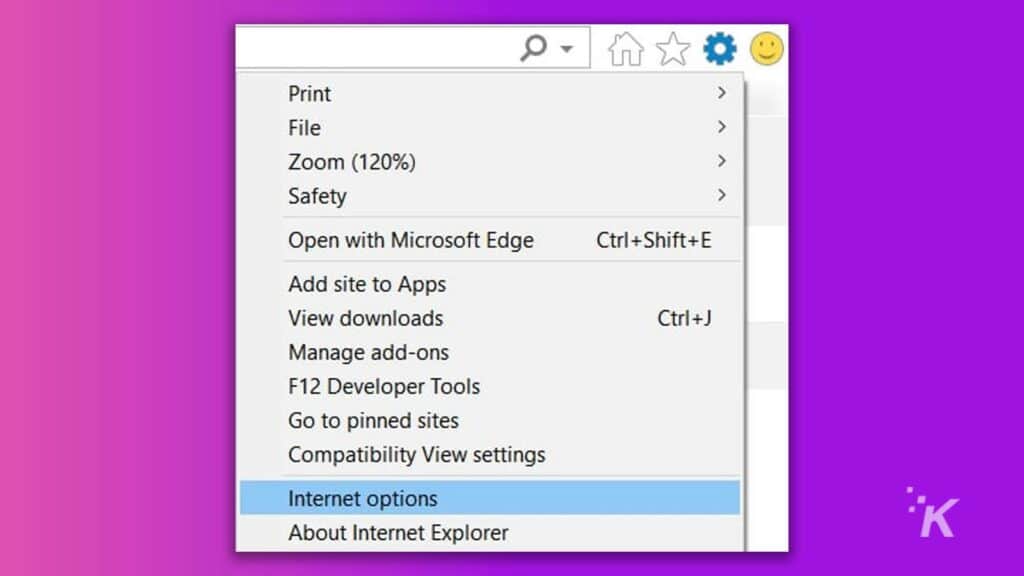
- Przejdź do zakładki Prywatność . Następnie zaznacz pole wyboru blokowania wyskakujących okienek
- Kliknij Ustawienia blokowania wyskakujących okienek
- Wyczyść pole wyboru „Pokaż pasek powiadomień, gdy wyskakujące okienko jest zablokowane”
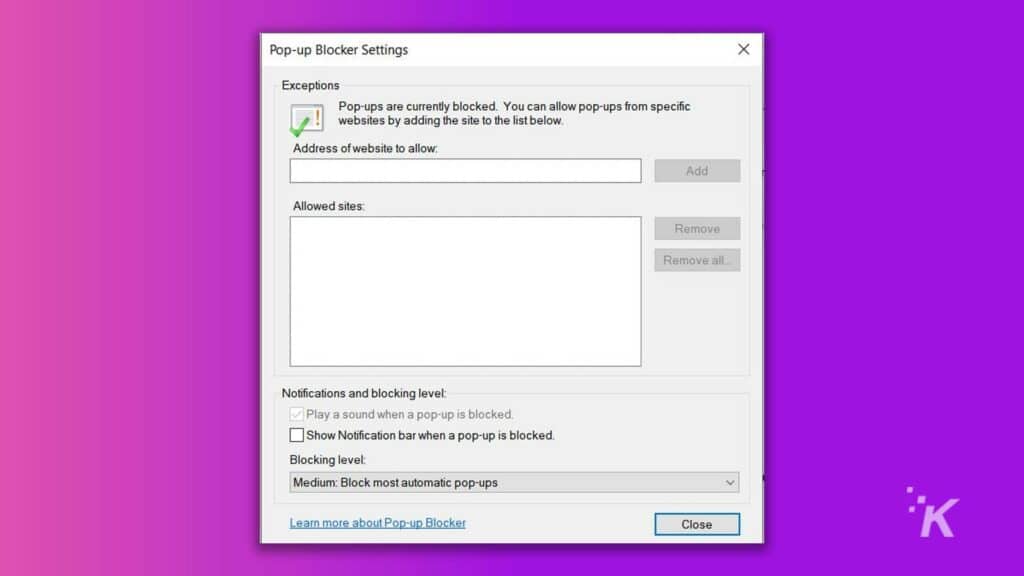
Teraz będziesz wolny od tych irytujących wyskakujących okienek, jeśli używasz Internet Explorera.
Wniosek
Chociaż wysyłanie reklam i powiadomień pomaga witrynom zarabiać na ich domenie, przeszkadza to użytkownikom podczas przeglądania.
Dlatego, aby zabezpieczyć swoje połączenie przed irytującymi wiadomościami i zapobiec przechowywaniu dzienników przez strony internetowe, lepiej zmień domyślne ustawienia przeglądarki internetowej, jak opisano powyżej.
Masz jakieś przemyślenia na ten temat? Daj nam znać poniżej w komentarzach lub przenieś dyskusję na naszego Twittera lub Facebooka.
Rekomendacje redaktorów:
- Oto jak sprawić, by Alexa nasłuchiwała bieżącej wody i dźwiękowych urządzeń
- Jak blokować prośby o wiadomości na Instagramie?
- Oto jak usunąć wszelkie wzmianki o Wordle ze swojego kanału na Twitterze
- Jak zainstalować Sklep Google Play w systemie Windows 11?
- Jak powstrzymać powiadomienia LinkedIn przed wysadzeniem skrzynki odbiorczej?
